jpg在线转pdf用什么工具?分享4个简单操作方法
日常办公里,想把身份证、合同扫描件、照片等jpg图片整理成pdf文档,方便归档和分享,在线工具不用下载安装,打开浏览器就能用,是最省心的选择。今天就分享几个jpg转pdf的简单方法,新手跟着做就能搞定。

一、迅捷PDF转换器 WEB
迅捷PDF转换器是一款实用的在线办公辅助工具,支持超多种格式相互转换。日常办公常见的PDF与Word、Excel、PPT、图片、TXT、HTML等格式转换,它都能轻松应对,甚至CAJ、OFD这类学术冷门格式也不在话下。
除了格式转换,它还涵盖多种功能。支持添加水印、压缩PDF体积,能进行PDF合并、拆分、加密解密等处理。具备语音识别、文字翻译功能,满足多样化办公学习需求。使用时,在浏览器打开官网,选择对应功能,上传文件,点击转换即可 。
操作步骤:
①进入官网后,在首页功能栏找到“图片转PDF”,点击进入操作界面。
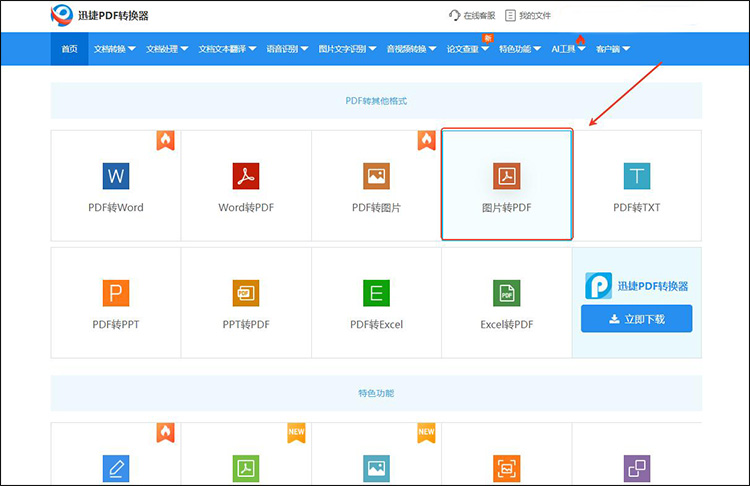
②随后,点击“选择文件”按钮,导入jpg格式图片,支持一次上传多张。
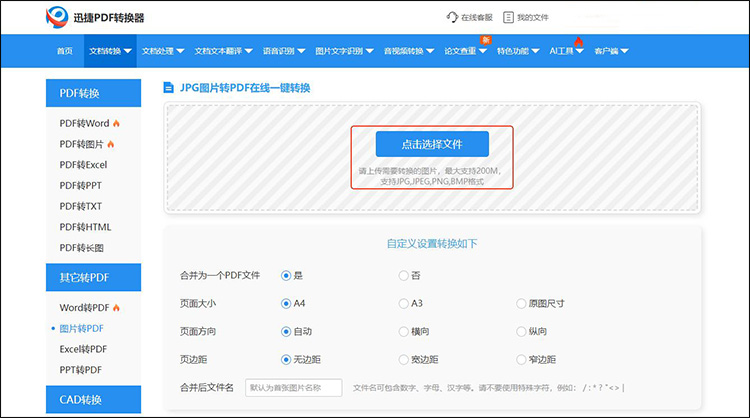
③底栏“自定义设置”中,选择页面大小、页面方向等参数,点击“开始转换”。
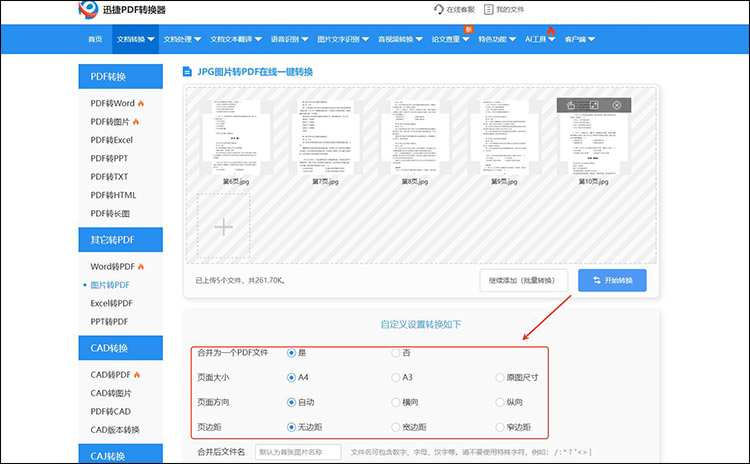
④工具转换完成后,点击“下载”将生成的PDF保存到电脑指定文件夹。
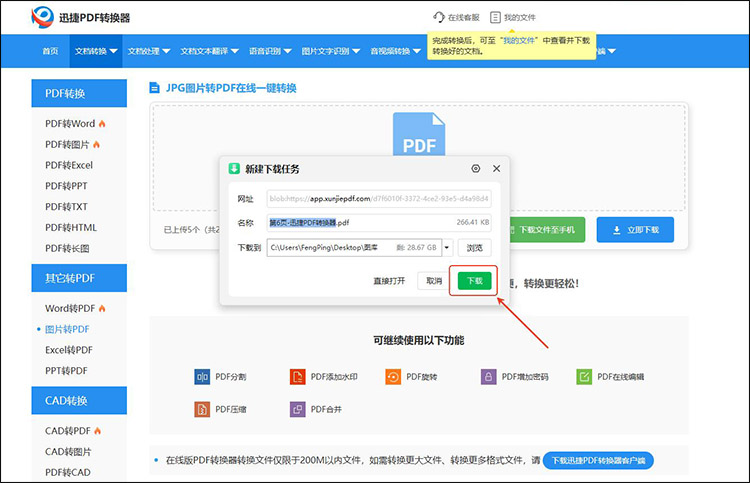
二、全能PDF转换助手 WEB
全能PDF转换助手是一款实用的在线PDF处理平台。其主打功能为PDF与多种格式互转,常见的如Word、Excel、PPT、图片、TXT等格式均可流畅转换,满足日常办公多样需求。除了格式转换,它还具备PDF阅读、合并、拆分、压缩、加密解密等操作。
操作步骤:
①在首页点击“图片转PDF”功能,进入转换界面。
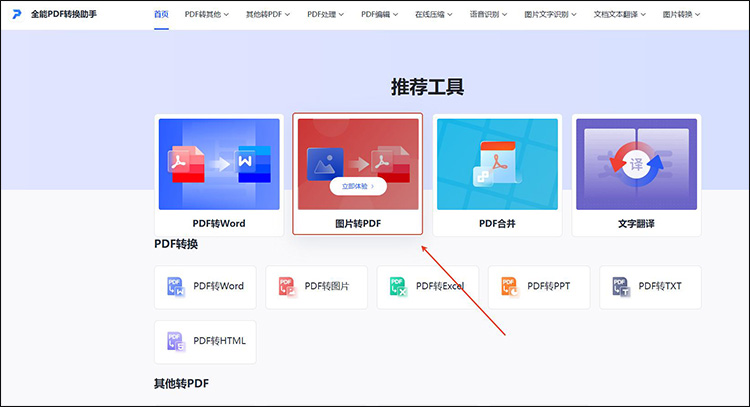
②批量选中电脑中的JPG图片,点击“设置”选择PDF页面大小和方向。
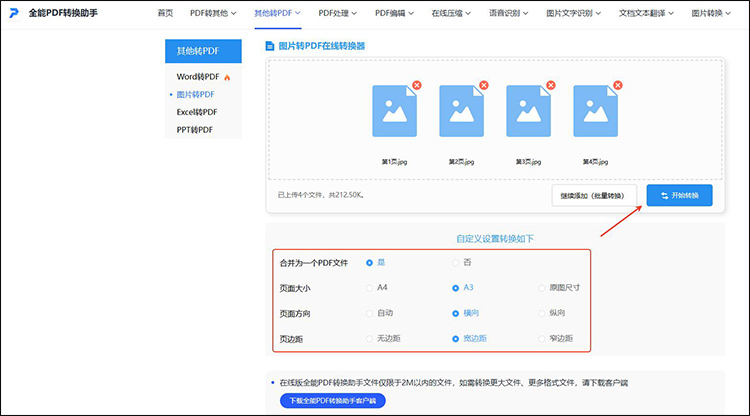
③点击“立即转换”,软件自动处理,全部转换完成后,点击“打包下载”,将生成的单个PDF文件保存到电脑。
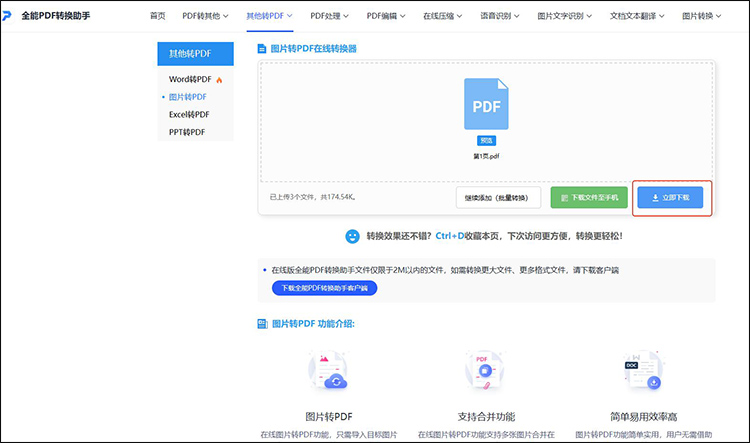
3、EasePDF
EasePDF是一款功能强大的在线PDF处理平台,它拥有多种在线工具,涵盖常见转换功能,如将PDF与Word、Excel、PPT、JPG等格式互转。还能轻松对PDF进行编辑,包括添加文本、图像、形状、电子签名,旋转页面,添加水印,添加页码等。其操作界面友好,无需下载安装,在浏览器中即可方便使用。
操作步骤:
①进入EasePDF官网,在功能界面,选择对应功能,如“JPG转PDF”功能。
②随后,批量上传JPG图片,并调整图片顺序。
③点击“转换”,预览PDF后点击“下载”即可。
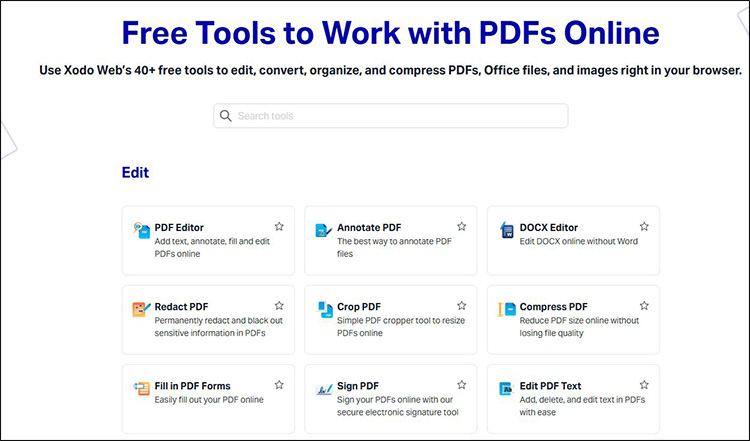
4、DocFly
DocFly转换后可在线编辑PDF,如添加文字注释(标注图片内容)、插入箭头。支持单张/批量转换,批量转换后生成一个PDF,图片按上传顺序排列;免费版支持5张以内图片转换,无水印,操作界面友好。
操作步骤:
①开DocFly官网,点击“上传文件” 上传JPG图片。
②点击“转换”生成PDF,进入预览界面。
③点击“编辑”添加注释,完成后点击“下载”保存。
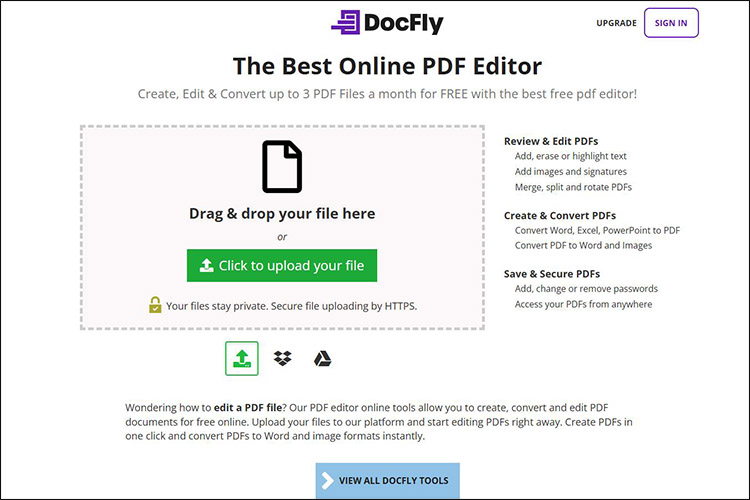
以上就是关于“jpg在线转pdf用什么工具”的推荐啦,工具的操作简单,且适用范围大,办公党可别错过啦! 赶紧收藏起来,下次需要转换时直接用!
相关文章
怎么将pdf转换成jpg图片?完成pdf到jpg的无缝转换3个方法
怎么将pdf转换成jpg图片?在处理日常办公或学习中的文档时,我们经常会遇到需要将PDF文件转换成JPG图片的情况。PDF文件虽然内容丰富且格式统一,但往往体积较大,不利于快速传输和查看。相比之下,JPG图片格式具有体积小、兼容性强、易于分享等特点,是许多场景下的理想选择。本文将详细介绍三种将PDF转换为JPG图片的方法,帮助读者轻松实现PDF转图片。
如何将pdf图纸转cad?四个实用工具分享
如何将pdf图纸转cad?在设计和工程领域,PDF格式常用于共享图纸和文档,但当需要对这些文件进行编辑或进一步处理时,转换为CAD格式便成为一项重要的任务。PDF转CAD不仅可以帮助设计师和工程师更好地进行项目协作,还能提高工作效率,确保设计的准确性和一致性。本文将详细介绍四种实用的PDF转CAD工具及其使用方法,帮助你轻松掌握PDF转CAD的技巧。
如何把pdf照片转成jpg图片?教你四种有效的方法
如何把pdf照片转成jpg图片?在数字化日益普及的今天,PDF因为其便于保存和传输而被广泛使用。然而,PDF文件常常包含许多静态图像,有时我们需要将这些图像提取为JPG以便于使用或分享。本文将介绍四种有效的方法,这些方法不仅简单易行,而且能够满足不同用户的需求,帮助用户轻松完成PDF转图片的任务。
pdf怎么转换jpg格式图片怎么弄?四个方法轻松转换
pdf怎么转换jpg格式图片怎么弄?在日常工作和学习中,PDF格式以其稳定的排版和跨平台兼容性而广泛应用。然而,有时我们需要将PDF文档中的内容或页面提取出来,转换成图片格式,尤其是JPG格式。将PDF转换为JPG并非一件复杂的事情,有许多工具和方法都可以实现PDF转图片的目标,让我们一起来看看吧!
怎样把pdf转换成cad图纸?分享四款实用工具
怎样把pdf转换成cad图纸?在现代设计和工程领域,PDF和CAD图纸成为了两种常用的文件格式。尽管它们各自有不同的用途,但有时我们需要将PDF文件转换为CAD格式,以便进行进一步的编辑和修改。本文将介绍四款实用的PDF转CAD工具,帮助小伙伴们了解如何将PDF文件转化为CAD图纸,一起来看看吧。

 ”
” ”在浏览器中打开。
”在浏览器中打开。

